Tóm tắt nội dung
Trong quá trình sử dụng Zalo, đôi khi bạn muốn lưu lại những video thú vị khi đang trò chuyện cùng bạn bè về làm kỷ niệm. Nhưng cách tải video trên zalo về như thế nào nhiều người dùng vẫn chưa nắm được. Bài viết dưới đây, trendcongnghe.vn sẽ mách bạn cách tải video zalo về máy tính, điện thoại đơn giản nhất.
Hướng dẫn cách tải video trên Zalo về máy tính, điện thoại
Người dùng lựa chọn Zalo làm phương thức liên lạc như nhắn tin gọi điện, gọi video call bởi tính tiện ích và hoàn toàn miễn phí của nó. Bên cạnh đó Zalo còn cho phép người dùng đăng tải và chia sẻ lên trang cá nhân, nhật ký các nội dung đa phương tiện như hình ảnh, video để bạn bè có thể tương tác.
Theo thường lệ, bạn chỉ có thể tải xuống các video do mình đăng tải, chia sẻ trên mạng xã hội. Còn đối với các video do người khác đăng tải trên trang cá nhân của họ hoặc nhật ký chung. Zalo không cho phép bạn tải xuống và bạn chỉ có thể xem.
Tuy nhiên, thay vì dùng phương pháp quay màn hình làm cho chất lượng video bị giảm, bạn hãy tham khảo thủ thuật Zalo hữu ích được chia sẻ dưới đây.

Chi tiết cách tải video trên Zalo về điện thoại Androis và IOS
Cách lưu video zalo về điện thoại Android
- Bước 1: Sử dụng một ứng dụng quản lý file bất kỳ hoặc thư mục Files truy cập theo đường dẫn sau:
Bộ nhớ trong của điện thoại => Chọn Android => Chọn data => Com.zing.zalo => Cache => Zalo => Video => Cache => Feed
Lưu ý: Nếu các video mà bạn muốn tải về trên Zalo là Khoảnh khắc thì có thể thay thế thư mục Feed thành story. - Bước 2: Trong thư mục feed sẽ chứa một số tệp tin, Video bạn muốn tải về chính là tệp tin đầu tiên vì bạn vừa xem trên trang cá nhân người khác hoặc Nhật ký chung trên ứng dụng Zalo. sau đó bạn thực hiện đổi tên để thay đổi định dạng .mp4 của tệp tin.
- Bước 3: Sau khi thêm định dạng, bạn có thể mở ra xem trước video có đúng là video cần tải về không. Tiếp tục bạn sao chép hoặc di chuyển nó sang thư mục Download của bộ nhớ trong.
Tìm hiểu thêm: Hướng dẫn cách ghi âm trên zalo
Cách nhận biết người mới truy cập zalo dễ không tưởng
Hướng dẫn cách tải video trên zalo về điện thoại Iphone
Bước 1: Tại ứng dụng Zalo trên Iphone của bạn, truy cập xem video cần tải về trong mục tin nhắn hay nhật ký hoạt động.
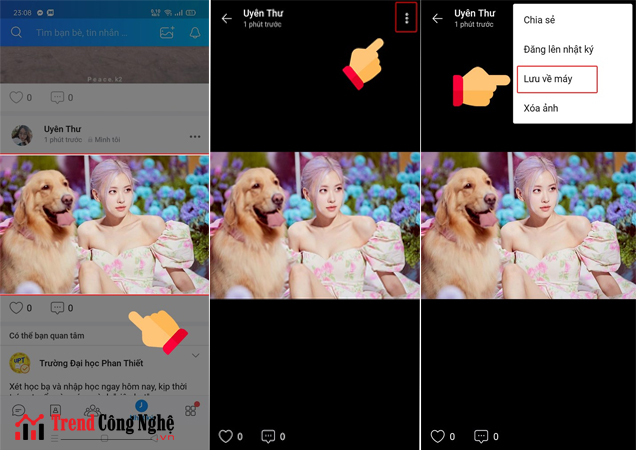
Hướng dẫn lưu video trên Zalo về điện thoại
Bước 2: Bạn chọn biểu tượng dấu ba chấm phía trên bên phải
Bước 3: Nhấn chọn Lưu về máy
Như vậy bạn đã hoàn thành thao tác lưu video trên nhật ký hoạt động của zalo về máy. Ngoài ra, khi muốn tải video trong tin nhắn thì bạn có thể thực hiện đơn giản bằng cách nhấn giữ video đó rồi chọn Lưu về máy.
Cách tải video trên Zalo về máy tính như thế nào?
So với việc tải video từ zalo về điện thoại thì thao tác tải từ máy tính còn dễ dàng hơn rất nhiều, cụ thể như sau:
Bước 1: Mở ứng dụng Zalo trên máy tính hoặc bạn có thể tải Zalo cho máy tính => Chọn tin nhắn zalo của người bạn bè hoặc nhóm có video mà bạn muốn tải.
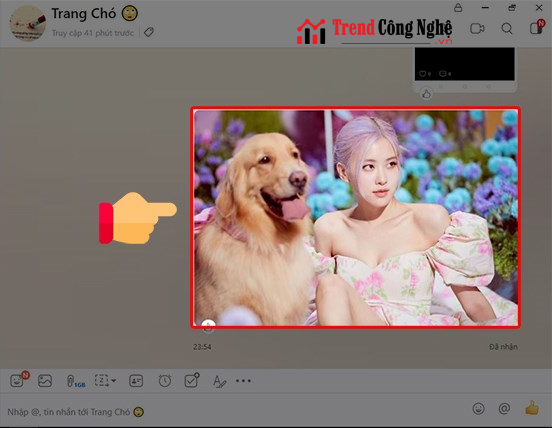
Download video về máy tính như thế nào
Bước 2: Chọn video bạn muốn tải về máy.
Bước 3: Chọn biểu tượng Tải xuống là hình mũi tên chỉ xuống kèm gạch ngang phía dưới cùng màn hình. Bạn đợi trong vài giây để hoàn thành quá trình tải xuống, màn hình hiện thông báo “ Đã lưu thành công” là bạn có thể mở video lên xem lại.
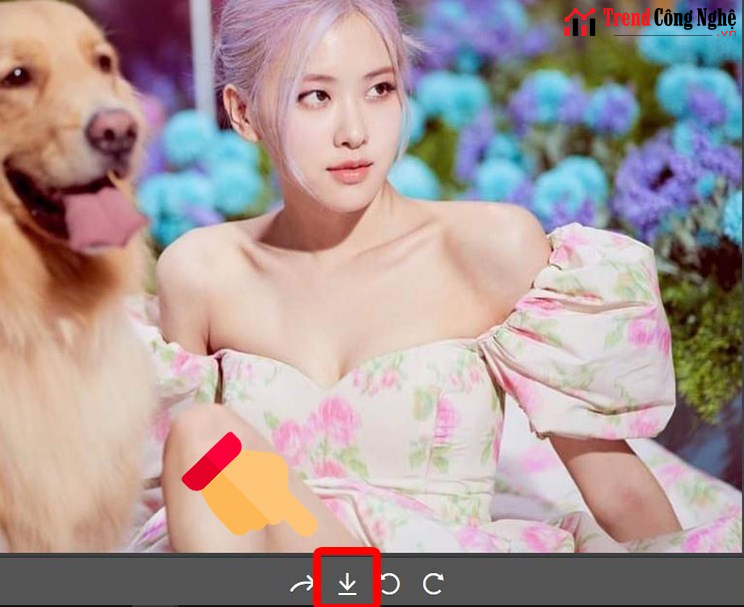
Cách tải video trên zalo về máy tính
Tải video của người khác trên Zalo
Khác với Facebook thì trên Zalo bạn chỉ có thể tải video của người trong phần tin nhắn. Về cách tải video trên zalo ở điện thoại được thực hiện với quy trình sau:
- Bước 1: Bạn truy cập vào ứng dụng Zalo trên điện thoại. Tiếp đó bạn hãy bấm vào một cuộc trò chuyện bất kỳ trong phần tin nhắn có chứa video mà bạn muốn tải.
- Bước 2: Kế tiếp bạn kéo xuống phía dưới của cuộc trò chuyện tới phần video mà bạn muốn lưu lại trên điện thoại thì chọn vào xem video.
- Bước 3: Lúc này bạn hãy bấm chọn vào biểu tượng mũi tên xuống ở góc bên phải trên màn hình.
- Bước 4: Khi đó sẽ có thông báo là Đã lưu video thành công. Video đã được tải xuống điện thoại sẽ nằm trong mục lưu trữ. Bạn chỉ cần vào thư viện điện thoại là có thể xem và chia sẻ video đến bất cứ ai.
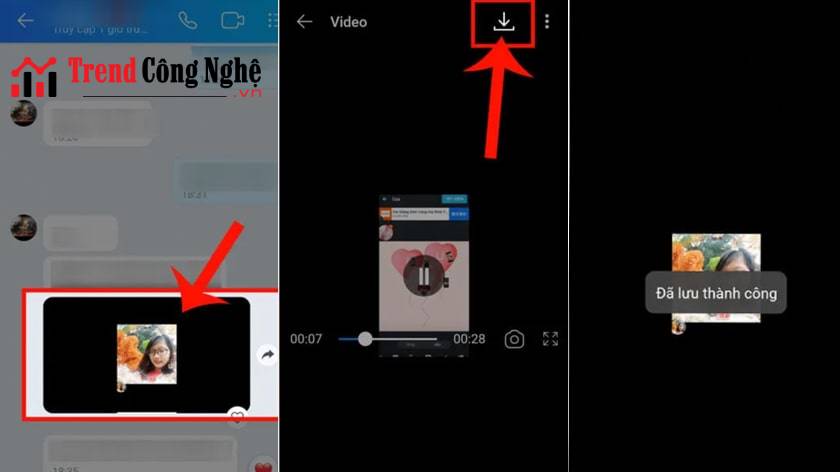
Sau khi tải video trên zalo về được lưu trữ ở đâu?
- Tương tự như việc tải hình ảnh, khi lưu video từ Zalo về điện thoại các mục tin sẽ nằm trong thư viện của máy. Trên điện thoại Android có thẻ nhớ ngoài bạn có thể tìm kiếm trong mục Download hoặc thẻ nhớ của điện thoại.
- Trường hợp tải video trên máy tính bạn có thể lựa chọn thư mục để lưu khi tiến hành tải xuống nên việc tìm kiếm video vừa tải vô cùng đơn giản.
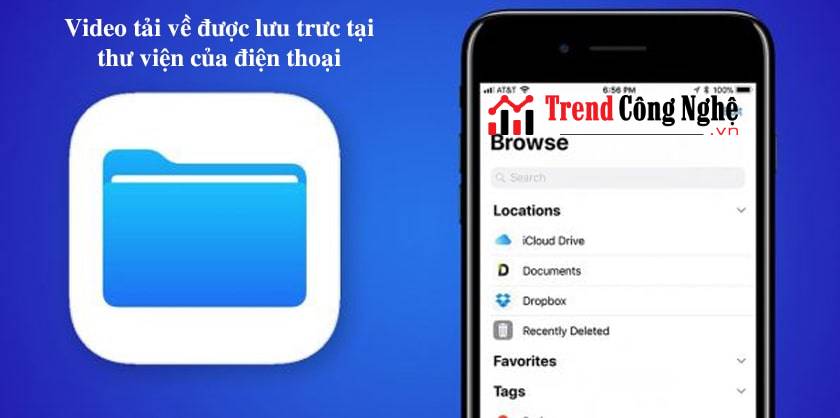
Kết luận
Như vậy các cách tải video trên zalo đã được hướng dẫn chi tiết qua bài viết trên. Mong rằng bạn có thể thao tác thành công để lưu trữ lại những khoảnh khắc, kỷ niệm đáng nhớ trên Zalo về chiếc điện thoại của mình. Chúc bạn có những trải nghiệm thú vị và thành công.
Hãy ghé thăm trendcongnghe.vn thường xuyên để cập nhật thêm những thông tin hữu ích về công nghệ, review đánh giá cùng các xu hướng và thủ công nghệ hữu ích nhé!
Xem thêm: 3 cách khôi phục tin nhắn Zalo chưa sao lưu siêu đơn giản



















